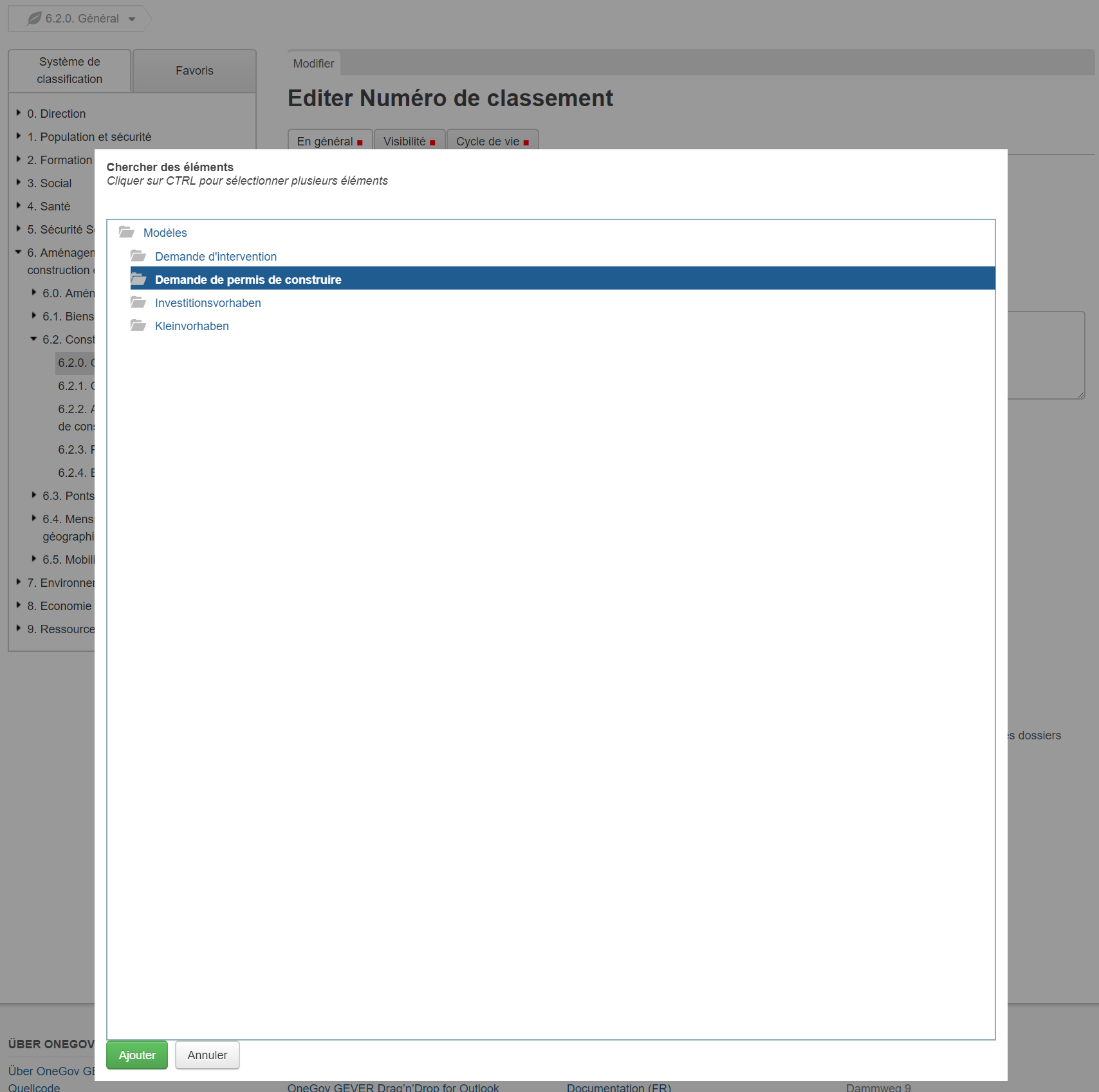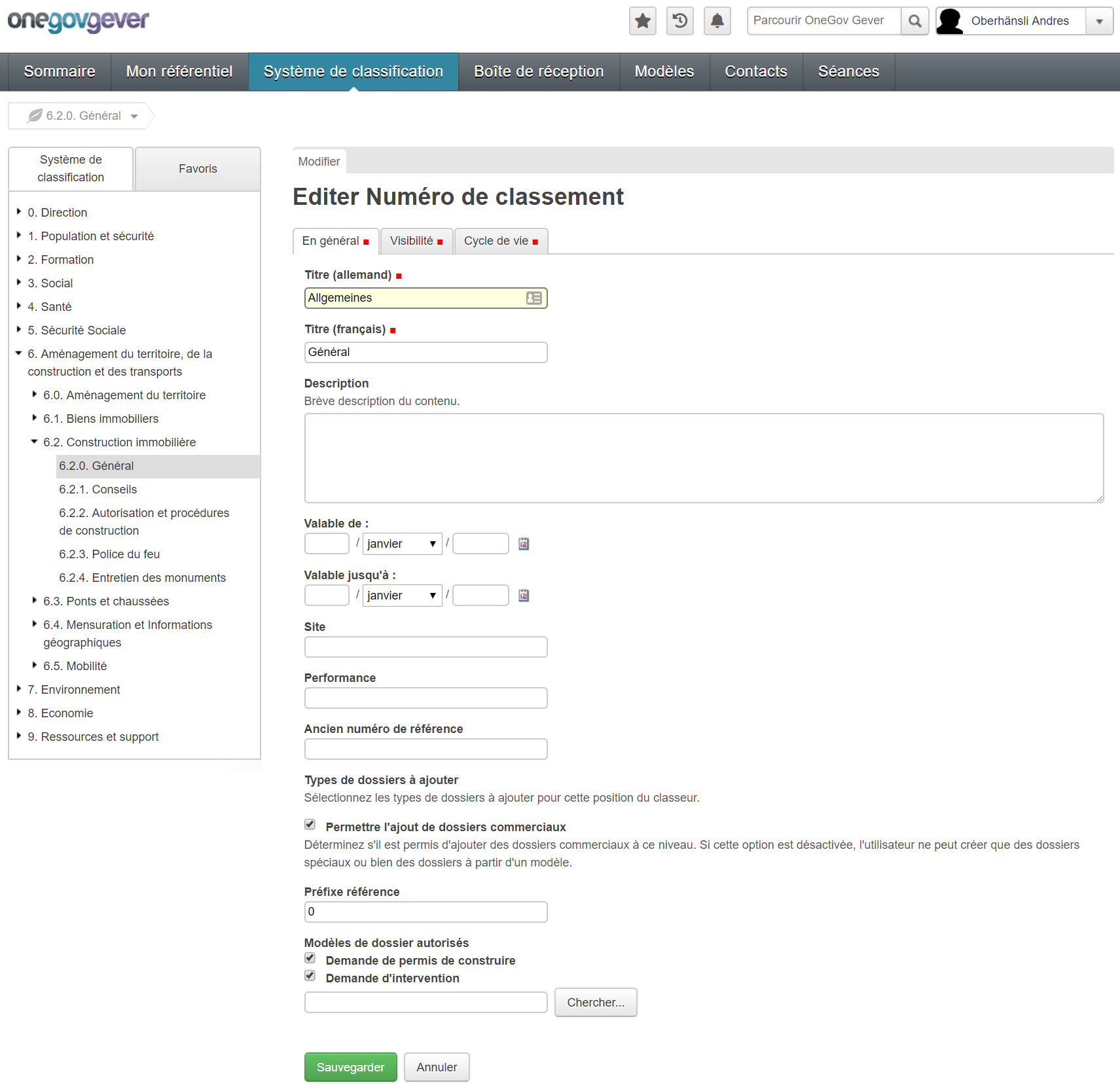Travailler avec des modèles de dossiers¶
Les Modèles de dossiers sont particulièrement bien adaptés aux procédures standardisées qui se répètent souvent (p. ex. la demande de permis de construire), où la structure du dossier reste toujours la même. Un point important est qu’une fois créé à partir d’un modèle, le dossier en devient indépendant, donc n’a plus de référence au modèle dont il est issu.
Cette fonctionnalité est disponible depuis la version 2017.2.
Création d’un modèle de dossier¶
L’onglet « Modèles de Dossiers » se trouve sous Modèles. Les utilisateurs ayant les droits pour la création de modèles de documents peuvent également créer des modèles de dossiers.
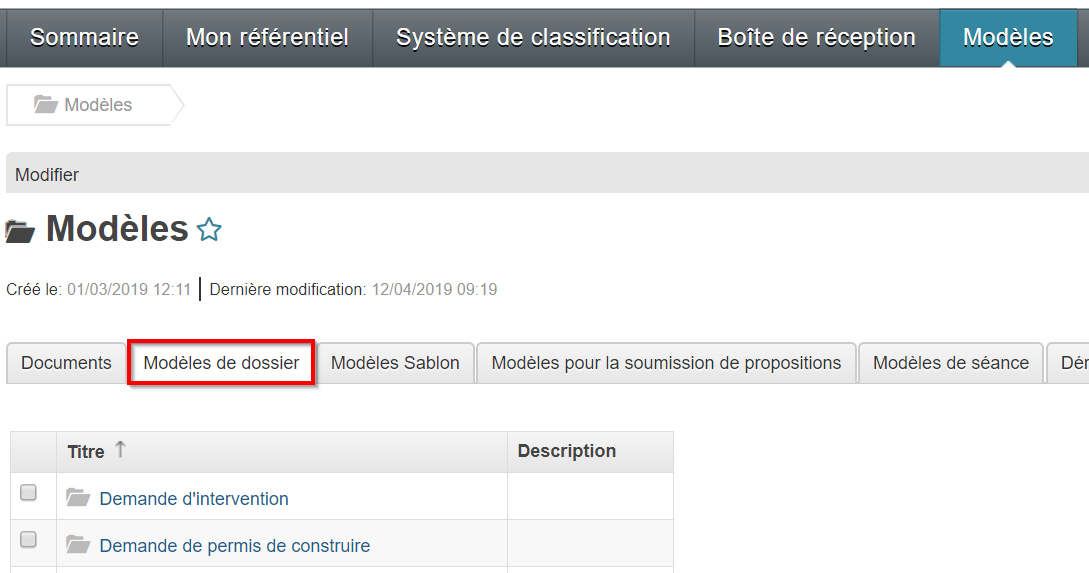
Un nouveau modèle de dossier peut être ajouté via le menu déroulant « Ajout d’un élément »
Sur l’écran suivant, ces champs peuvent être remplis :
Aide pour le choix du titre: Afin d’assurer une certaine cohérence entre les noms de dossiers du même type, il est possible d’inclure ici des consignes par rapport à sa structure.
Titre: Titre du modèle de dossier
Description: Description du type d’utilisation du modèle de dossier
- Mots-clés: Il est possible d’assigner des mots clés définissant le dossier. Pour cela, il existe 2 options :
- Option “Prédéfinition de mots-clés”: En activant cette option, les mots clés donnés sont automatiquement ajoutés au nouveau dossier créé à partir du modèle.
- Option “Restreindre la liste des mots-clés”: En activant cette option, seuls les mots clés donnés dans la liste peuvent être ajoutés au dossier créé à partir de ce modèle. L’utilisateur ne peut donc pas ajouter des mots clés qui n’ont pas été approuvés au niveau du modèle.
Commentaire: Toutes remarques additionnelles peuvent être ajoutées ici.
En cliquant sur « Sauvegarder », la structure du nouveau modèle de dossier est créée. A partir de ce point, il est utilisable par tous les utilisateurs OneGov GEVER du mandant, pour autant qu’aucune limitation n’ait été ajoutée (Voir la section « Restrictions sur un modèle de dossier »)
Note
- Si une aide pour le choix de titre a été saisie, le nom du modèle n’est pas repris lors de la création d’un dossier.
- Si aucune aide pour le choix de titre n’a été saisie, le champ Titre du dossier nouvellement crée reprendra celui du modèle.
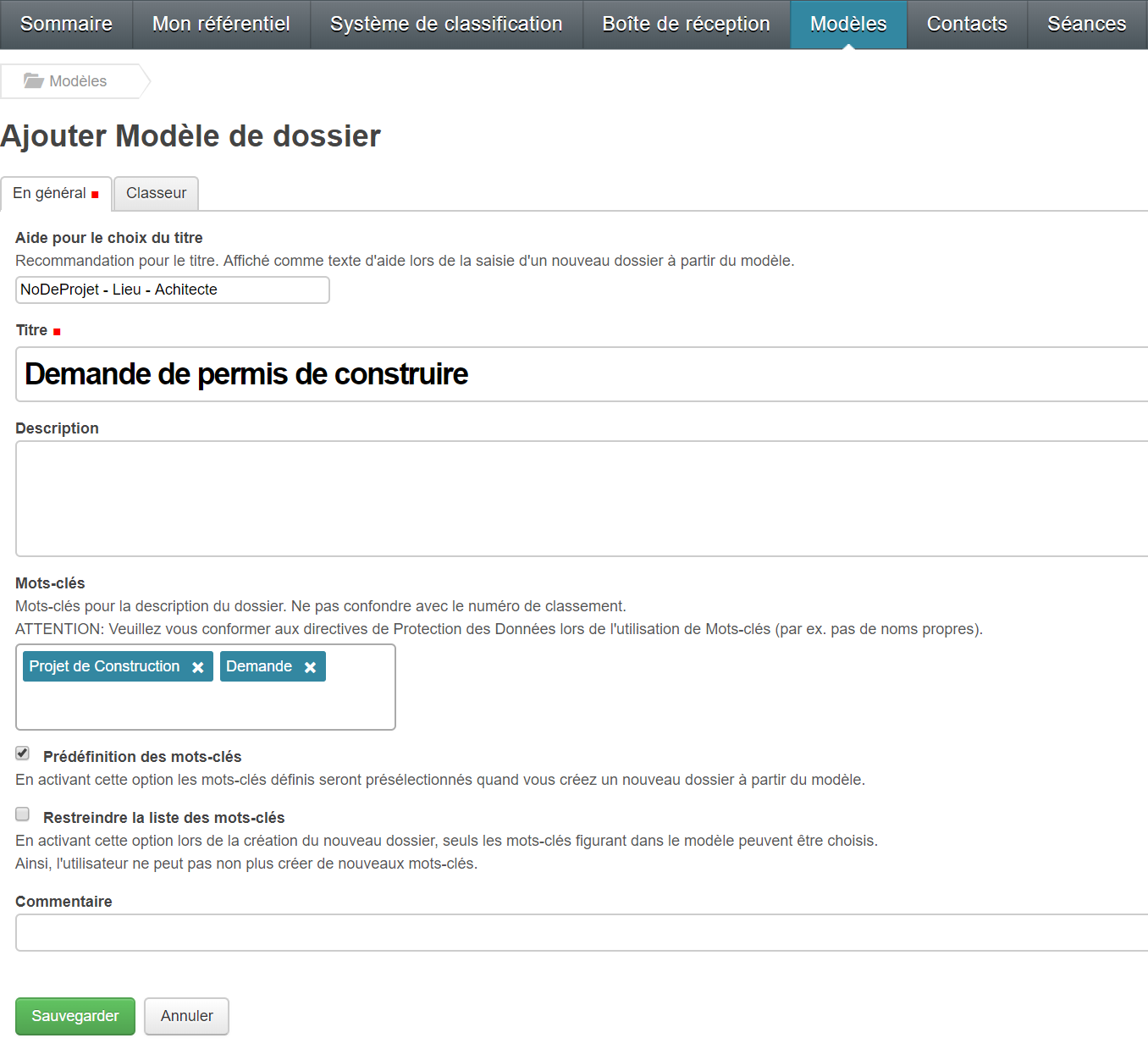
Utilisation d’un modèle de dossier¶
Pour ajouter un dossier à partir d’un modèle sous numéro de classement, sélectionnez « Dossier à partir du modèle » dans le menu déroulant « Ajout d’un élément » en haut à droite.
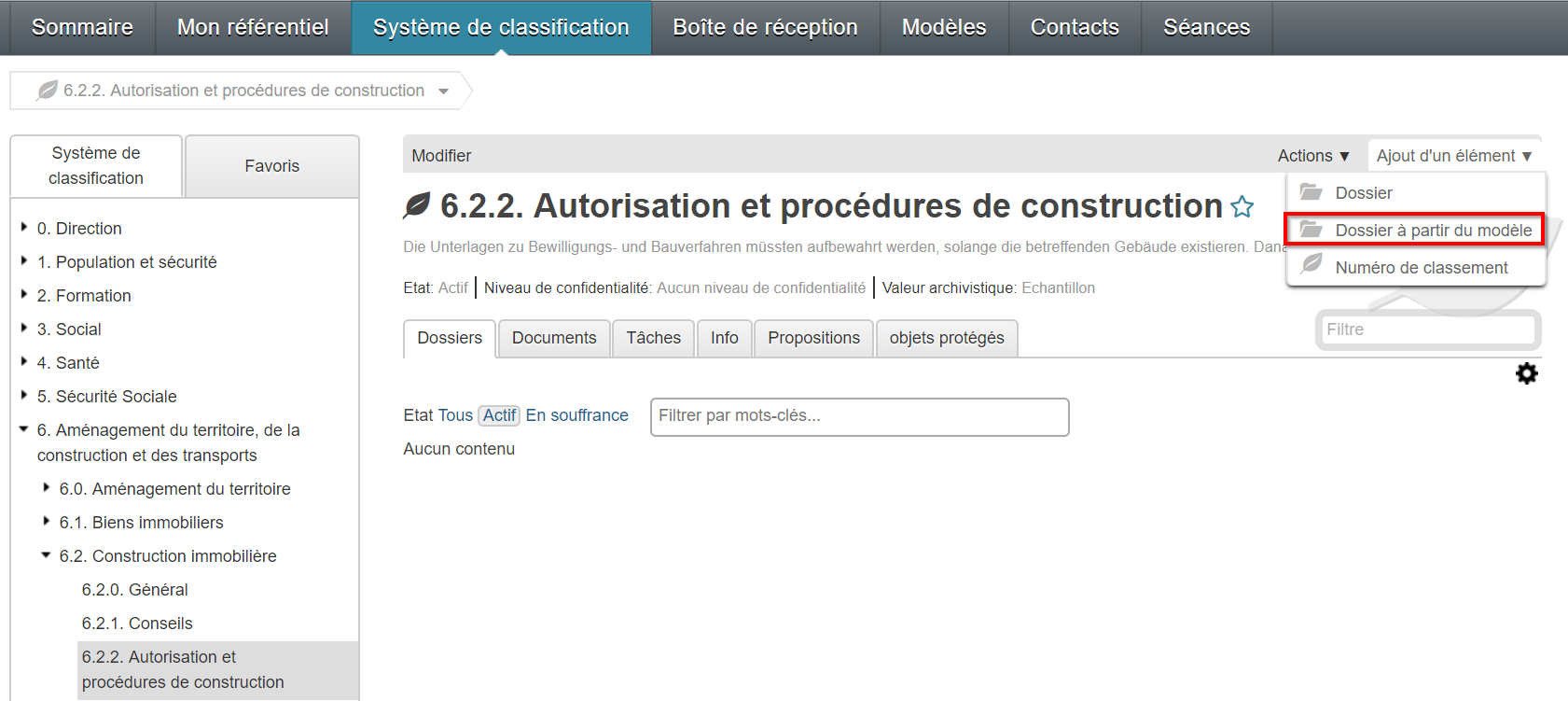
Une liste des modèles de documents autorisés pour ce chiffre est ensuite proposée.
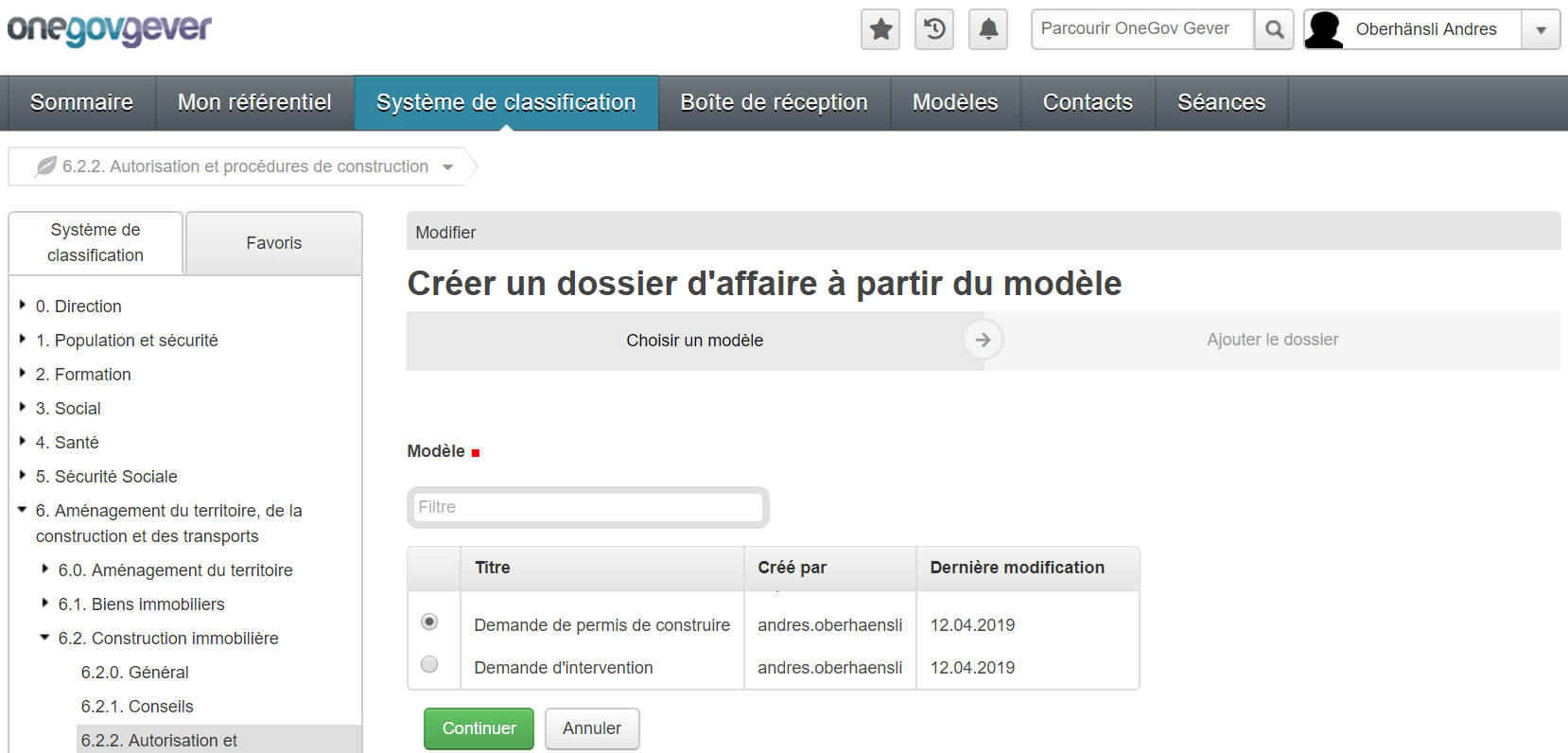
L’écran de saisie déjà connu s’ouvre ensuite et inclut les recommandations pour le titre ainsi que les mots clés définis dans le modèle.
Restrictions sur un modèle de dossier¶
Les utilisateurs dont le profil est inclus dans un rôle permettant de créer et modifier des numéros de classement dans le système de classification ont également la possibilité d’ajouter des restrictions sur les modèles de dossiers. Pour ce faire, il faut d’abord sélectionner un numéro de classement dans la structure de classement, puis cliquer sur « modifier ». L’écran suivant s’ouvre alors :
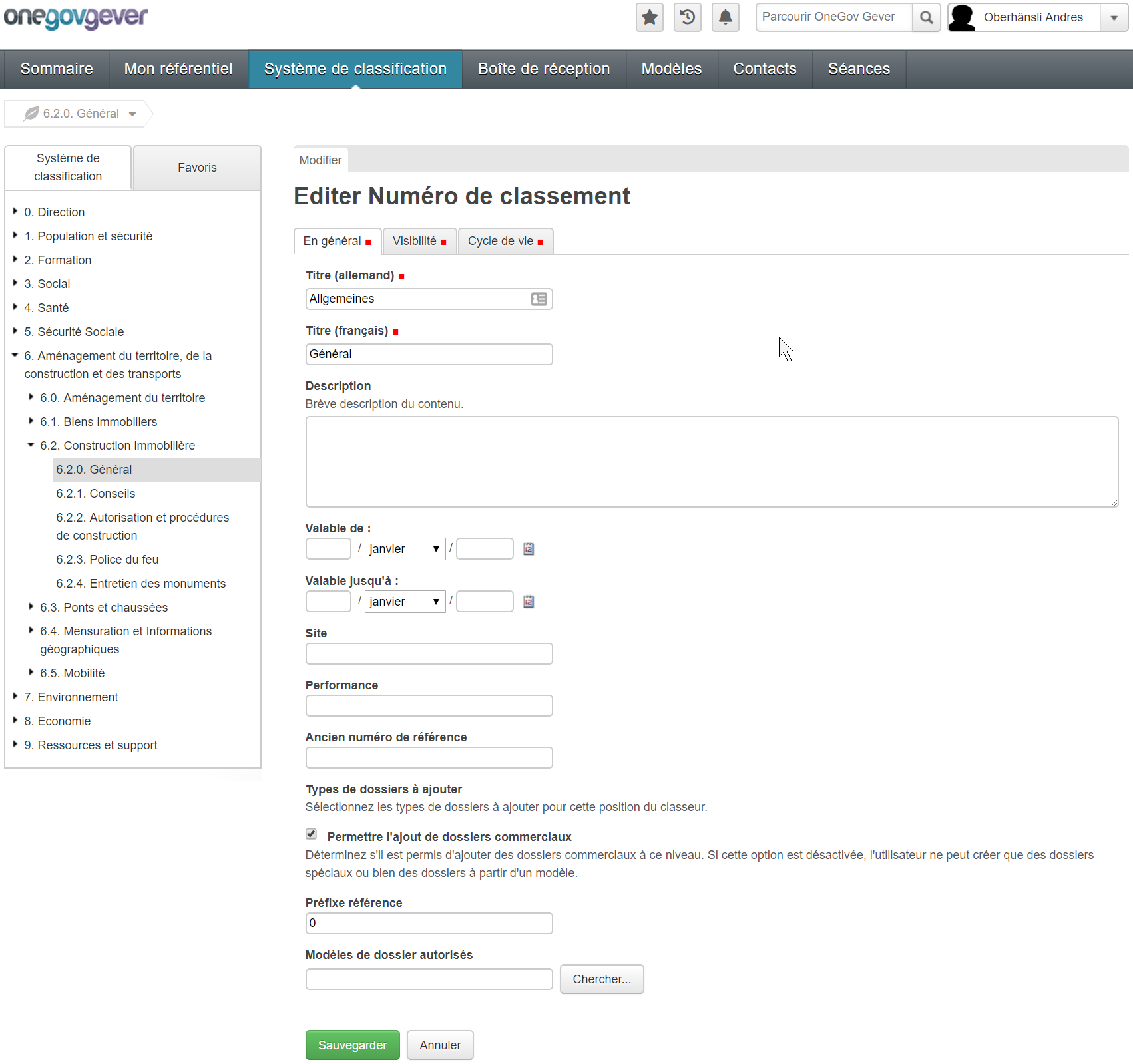
Par défaut, la case à cocher “Permettre l’ajout de dossiers commerciaux” et activée. En la décochant, seul l’ajout de dossiers à partir de modèles prédéfinis sera autorisé.
La section « modèles de dossiers autorisés » offre la possibilité de limiter le choix de modèles à une liste prédéfinie. Les modèles autorisés peuvent être définis en cliquant sur « Chercher… » puis en sélectionnant les modèles qui